Gelişmiş Ayarlar İletişim Kutusu (Fotoğraf Yerleşimi)
Yerleşim yazdırma için kullanılacak resimlere tarih eklemek istediğinizde, tarihin konumunu, boyutunu, rengini, vb.'yi belirtebilirsiniz.
Öğe düzenleme ekranında, fotoğraf yerleşimini görüntüleyin ve Gelişmiş Ayarlar (Advanced Settings) iletişim kutusunu görüntülemek için ekranın alt kısmındaki Gelişmiş... (Advanced...) seçeneğini tıklatın.
 Not
Not
- Tüm çerçevelerde aynı resmi kullan (Use the same image in all frames) ve Aynı resimlerin tümünü aynı şekilde döndür/düzelt (Rotate/crop all the same images in the same way) yalnızca bir vesikalık fotoğraf tasarımı kullanıldığında görüntülenir.
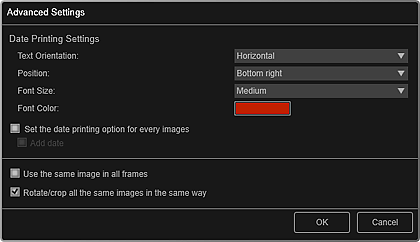
- Tarih Yazdırma Ayarları (Date Printing Settings)
-
Tarihin nasıl yazdırılacağını ayarlayabilirsiniz.
- Metin Yönü (Text Orientation)
- Tarihin yönünü seçebilirsiniz.
- Konum (Position)
-
Tarihin yazdırılacağı konumu seçebilirsiniz.
Tarihin yazdırma konumu, resimler döndürüldüğünde de değişmez.
- Yazı Tipi Boyutu (Font Size)
- Tarihin boyutunu seçebilirsiniz.
- Yazı Tipi Rengi (Font Color)
- Tarihin yazı tipi rengini seçebilirsiniz.
 (Renk Ayarı)
(Renk Ayarı)- Renk (Color) iletişim kutusu görüntülenir. Ayarlamak istediğiniz rengi seçin ve ardından OK seçeneğini tıklatın.
- Her resim için tarih yazdırma seçeneğini ayarla (Set the date printing option for every images)
-
- Tarih ekle (Add date)
- Yerleşim çerçevelerine yerleştirilen tüm resimlere tarih eklemek için bu onay işaretlerini seçin.
 Not
Not- Tarih, Exif verileri olarak kaydedilen resmin çekildiği tarihtir. Exif verisi yoksa, resmin en çok güncellendiği tarih yazdırılır.
- Tüm çerçevelerde aynı resmi kullan (Use the same image in all frames)
- Sayfadaki tüm çerçevelere aynı resmi eklemek için bu onay kutusunu seçin.
- Aynı resimlerin tümünü aynı şekilde döndür/düzelt (Rotate/crop all the same images in the same way)
-
Bir resme ayarlanan açıyı ve boyutu, sayfa içinde aynı resmin tüm kopyalarına uygulamak için bu onay kutusunu seçin.
 Not
Not- Görüntülerin açı ve boyutunu değiştirme hakkında bilgi için bkz. "Resimleri Ayarlama, Düzeltme ya da Geliştirme".

